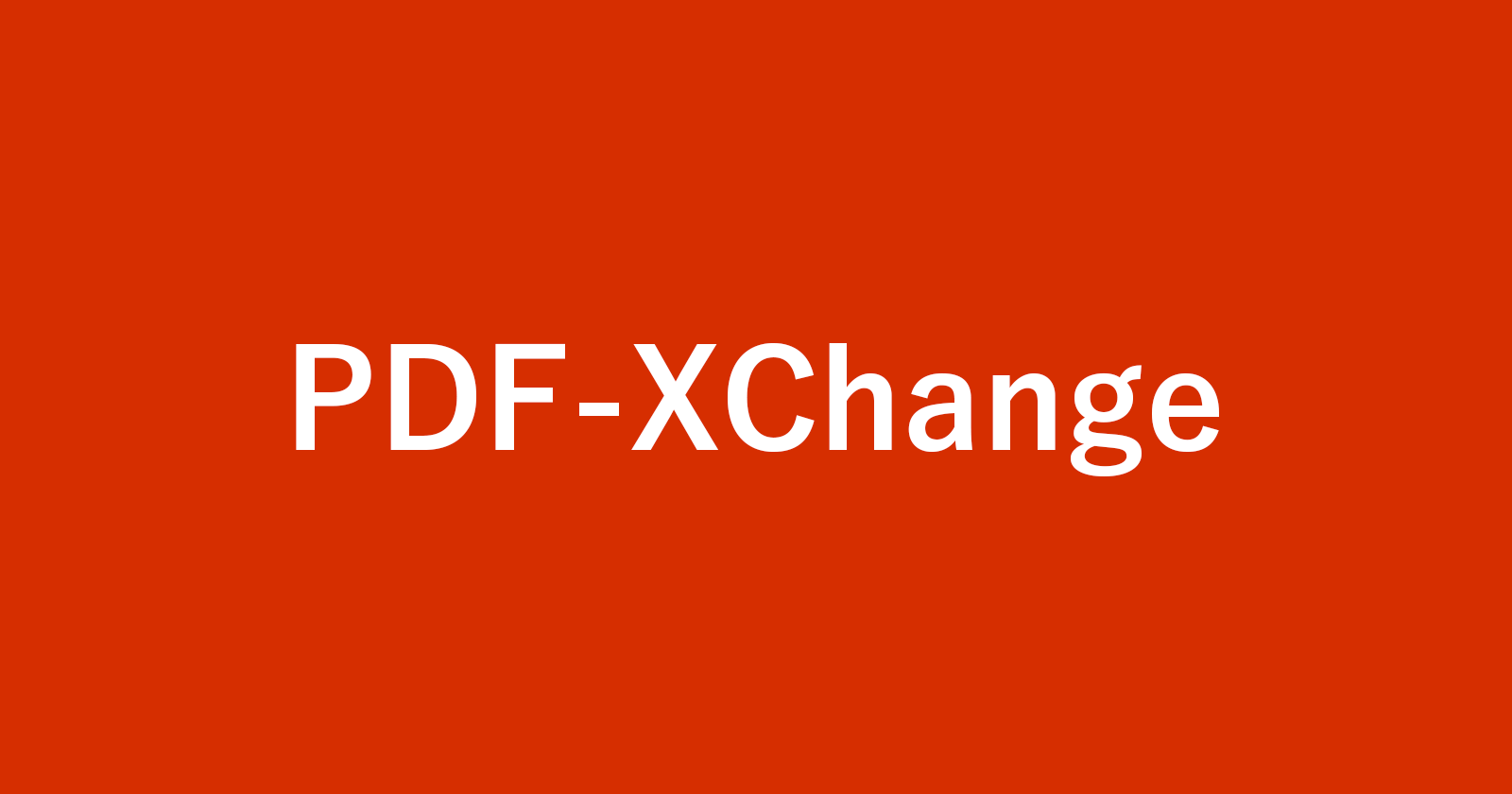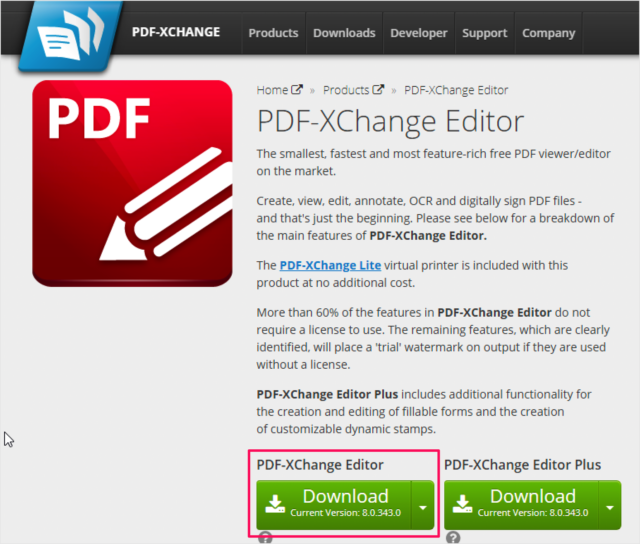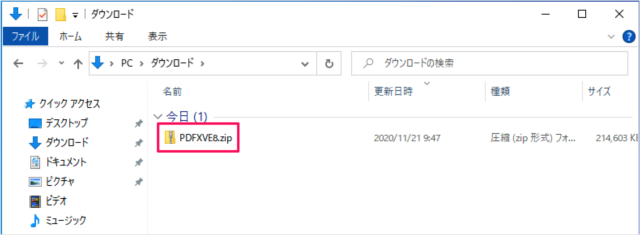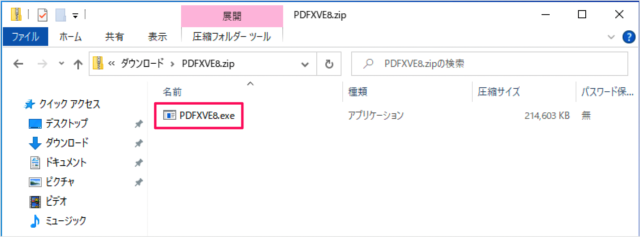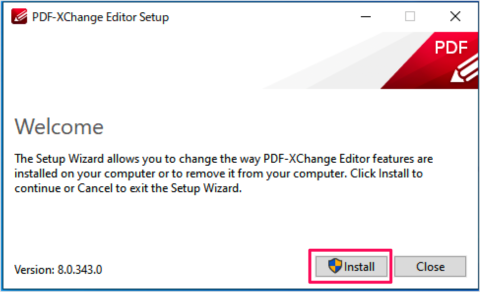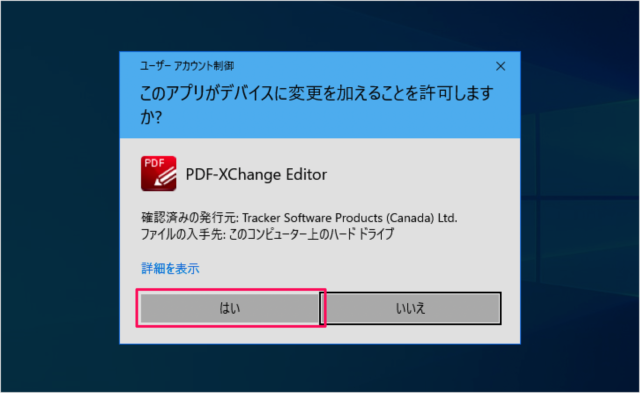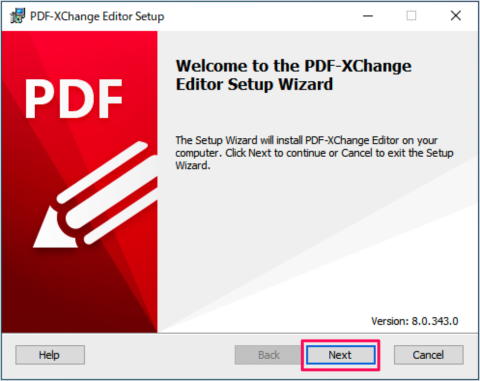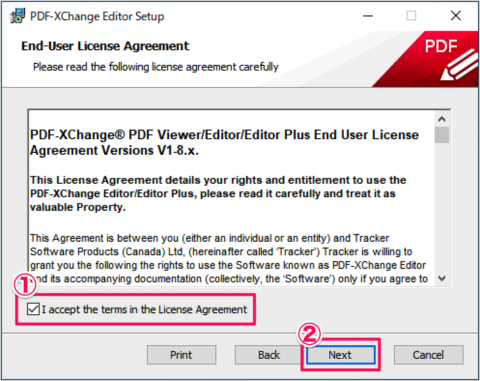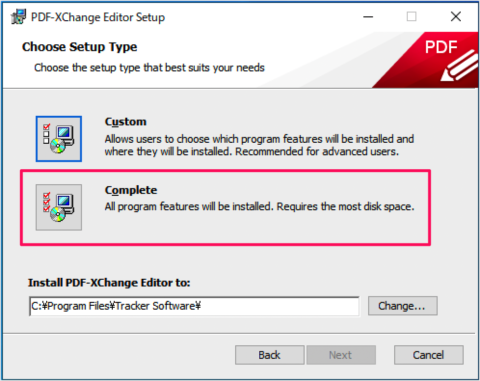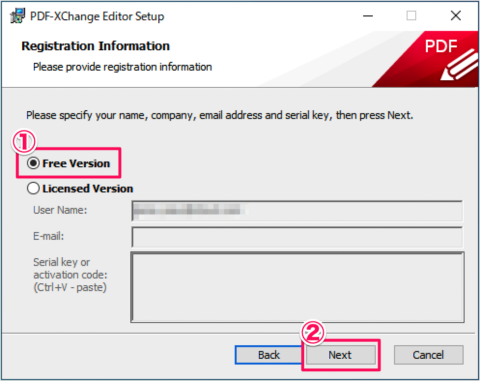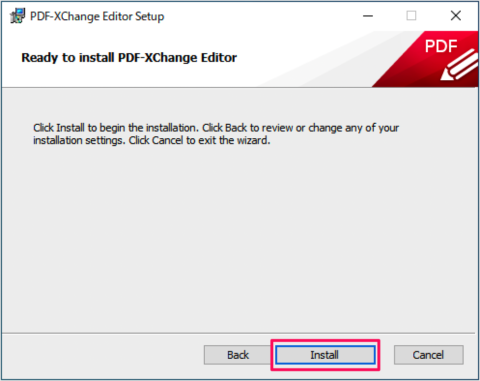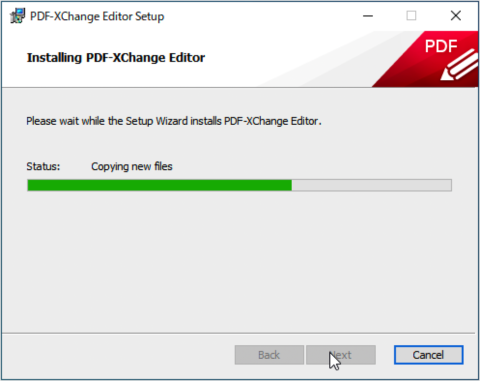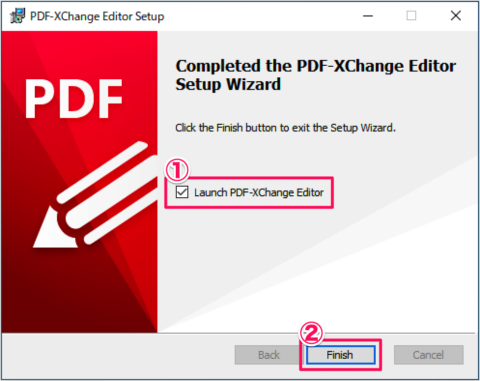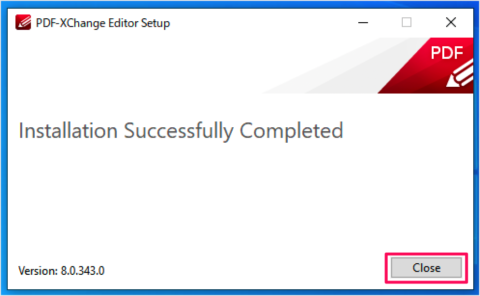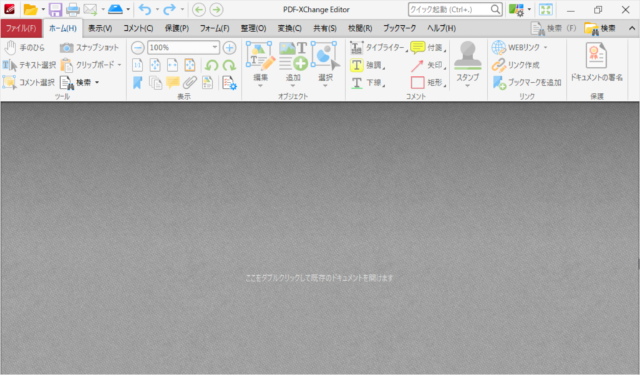PDF編集アプリ「PDF-XChange Editor」をWindows10にインストールする方法を紹介します。
PDF編集アプリ「PDF-XChange Editor」
PDF編集アプリ「PDF-XChange Editor」は
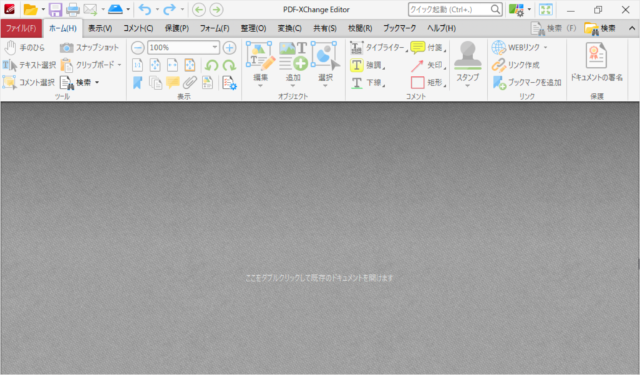
コメントや図形……など挿入し、PDFファイルを簡単に編集できるアプリケーションです。無料で使用することもできるので(機能は制限される)、まずはインストールしてみましょう。
PDF-XChange Editorのダウンロード
まずは「PDF-XChange Editor」にアクセスし、インストーラーをダウンロードしましょう。
PDF-XChange Editorのページです。「Download」をクリックします。
すると、「PDFXVE8.zip」という圧縮されたファイルがダウンロードされます。
PDF-XChange Editorのインストール
ダウンロードしたファイルを展開し、「PDFXVE8.exe」を実行しましょう。
PDF-XChange Editor Setup です。「Install」をクリックします。
ユーザーアカウント制御です。「はい」をクリックし、インストールを続行します。
「Next」をクリックします。
ライセンスです。①「I accept...」にチェックを入れ、②「Next」をクリックします。
セットアップの選択です。「Custom」と「Complete」があります。
※ ここでは「Complete」をクリックしています。よくわからない場合は「Complete」を選択しましょう。
ここでは①「Free Version」を選択し、②「Next」をクリックします。
※ Free Versionは無料ですが、機能が制限されます。
「Install」をクリックすると
インストールがはじまります。
①「Launch PDF-XChage Editor」にチェックが入っていることを確認し、②「Finish」をクリックします。
インストール完了です。「Close」をクリックしましょう。
「Launch PDF-XChage Editor」です。
PDF関連のソフトウェア
その他のPDFソフトも合わせてご覧ください。
- Acrobat Readerのダウンロードとインストール – Windows 11/10
- フリーソフト「pdf_as」のダウンロードと使い方
- CubePDFのダウンロードとインストール – Windows 10